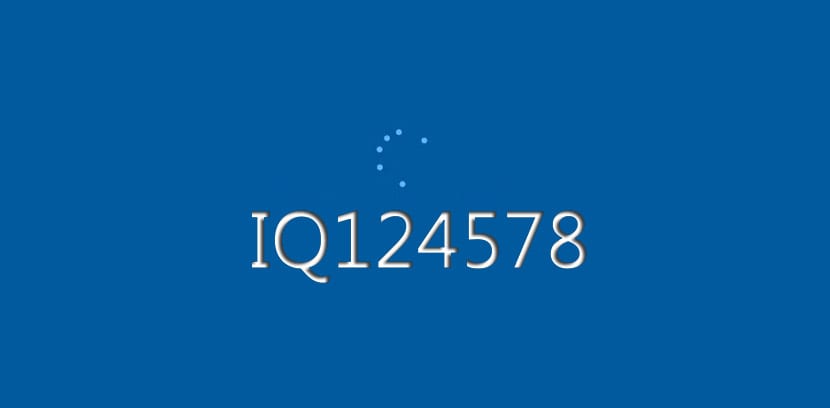
ವಿಂಡೋಸ್ 7 ನಲ್ಲಿ, ನೀವು ಗ್ರಾಹಕೀಕರಣ ಆದ್ಯತೆಗಳನ್ನು ತ್ವರಿತವಾಗಿ ತೆರೆಯಬಹುದು ಮತ್ತು ಸಿಸ್ಟಮ್ ಫಾಂಟ್ ಬದಲಾಯಿಸಿ ಐಎಸ್, ಬಾರ್ ಶೀರ್ಷಿಕೆಗಳು, ಮೆನುಗಳು, ಸಂದೇಶಗಳು ಮತ್ತು ಹೆಚ್ಚಿನವುಗಳಂತಹ OS ನಲ್ಲಿನ ವಿವಿಧ ಅಂಶಗಳಿಗಾಗಿ.
ಆದರೆ ವಿಂಡೋಸ್ 10 ನಲ್ಲಿ, ನೀವು ಆ ಗ್ರಾಹಕೀಕರಣಗಳನ್ನು ಮಾಡಲು ಸಾಧ್ಯವಿಲ್ಲ ಮತ್ತು ನಿಮ್ಮ ಕಂಪ್ಯೂಟರ್ನಲ್ಲಿ ಡೀಫಾಲ್ಟ್ ಸಿಸ್ಟಮ್ ಫಾಂಟ್ನೊಂದಿಗೆ ನೀವು ಇರಬೇಕಾಗುತ್ತದೆ. ವಿಂಡೋಸ್ 10 ಫಾಂಟ್ ಆಗಿದೆ Segoe UI ಮತ್ತು ನೀವು ಅದನ್ನು ಬದಲಾಯಿಸಲು ಬಯಸಿದರೆ, ಮುಂದುವರಿಯಿರಿ.
ವಿಂಡೋಸ್ 10 ಡೀಫಾಲ್ಟ್ ಸಿಸ್ಟಮ್ ಫಾಂಟ್ ಅನ್ನು ಹೇಗೆ ಬದಲಾಯಿಸುವುದು
ಮಾರ್ಗದರ್ಶಿಗೆ ಹೋಗುವ ಮೊದಲು, ನೀವು ಎಲ್ಲಾ ಹಂತಗಳನ್ನು ಅನುಸರಿಸಬೇಕು ಎಂಬುದನ್ನು ನೆನಪಿಡಿ, ಇಲ್ಲದಿದ್ದರೆ ಬದಲಾಯಿಸಲಾಗದ ದೋಷಗಳನ್ನು ರಚಿಸಬಹುದು, ಆದ್ದರಿಂದ ನೀವು ಸಿಸ್ಟಮ್ನ ನಕಲನ್ನು ಮಾಡುವುದು ಅಥವಾ ಸಿಸ್ಟಮ್ ಮರುಸ್ಥಾಪನೆ ಬಿಂದುವನ್ನು ರಚಿಸುವುದು ಆಸಕ್ತಿದಾಯಕವಾಗಿದೆ.
- ನಾವು ತೆರೆಯುತ್ತೇವೆ ನಿಯಂತ್ರಣಫಲಕ ಕೊರ್ಟಾನಾ ಹುಡುಕಾಟದಲ್ಲಿ ಅದನ್ನು ಟೈಪ್ ಮಾಡುವುದು
- ಕ್ಲಿಕ್ ಮಾಡಿ ಹುಡುಕಾಟ ಫಲಿತಾಂಶ
- ನಿಯಂತ್ರಣ ಫಲಕದಲ್ಲಿ ನಾವು ಕ್ಲಿಕ್ ಮಾಡುತ್ತೇವೆ "ಮೂಲಗಳು"

- ವಿಂಡೋಸ್ 10 ಮತ್ತು ಲಭ್ಯವಿರುವ ಎಲ್ಲಾ ಫಾಂಟ್ಗಳನ್ನು ನೋಡಿ ನಿಖರವಾದ ಹೆಸರನ್ನು ಬರೆಯಿರಿ ನೀವು ಬಳಸಲು ಬಯಸುವ ಫಾಂಟ್
- ಒಂದು ತೆರೆಯಿರಿ ನೋಟ್ಪ್ಯಾಡ್ ಅಥವಾ ನೋಟ್ಪ್ಯಾಡ್ ಕೊರ್ಟಾನಾ ಹುಡುಕಾಟದಲ್ಲಿ ನೀವು ಅದನ್ನು ಮತ್ತೆ ಟೈಪ್ ಮಾಡಿದಾಗ ಮತ್ತು ಹುಡುಕಾಟ ಫಲಿತಾಂಶದ ಮೇಲೆ ಕ್ಲಿಕ್ ಮಾಡಿ
- ನಾವು ಈ ನೋಂದಣಿ ಕೋಡ್ ಅನ್ನು ನಕಲಿಸುತ್ತೇವೆ ಮತ್ತು ಅಂಟಿಸುತ್ತೇವೆ ಪಠ್ಯ ಫೈಲ್ನಲ್ಲಿ:
ವಿಂಡೋಸ್ ರಿಜಿಸ್ಟ್ರಿ ಎಡಿಟರ್ ಆವೃತ್ತಿ 5.00 [HKEY_LOCAL_MACHINE \ ಸಾಫ್ಟ್ವೇರ್ \ ಮೈಕ್ರೋಸಾಫ್ಟ್ \ ವಿಂಡೋಸ್ ಎನ್ಟಿ \ ಕರೆಂಟ್ವರ್ಷನ್ \ ಫಾಂಟ್ಗಳು] "ಸೆಗೊ ಯುಐ (ಟ್ರೂಟೈಪ್)" = "" "ಸೆಗೊ ಯುಐ ಬೋಲ್ಡ್ (ಟ್ರೂಟೈಪ್)" = "" "ಸೆಗೊ ಯುಐ ಬೋಲ್ಡ್ ಇಟಾಲಿಕ್ (ಟ್ರೂಟೈಲಿ) "" "ಸೆಗೊ ಯುಐ ಇಟಾಲಿಕ್ (ಟ್ರೂಟೈಪ್)" = "" "ಸೆಗೊ ಯುಐ ಲೈಟ್ (ಟ್ರೂಟೈಪ್)" = "" "ಸೆಗೊ ಯುಐ ಸೆಮಿಬೋಲ್ಡ್ (ಟ್ರೂಟೈಪ್)" = "" "ಸೆಗೊ ಯುಐ ಚಿಹ್ನೆ (ಟ್ರೂಟೈಪ್)" = "" [ಎಚ್ಕೆಇ_ಲೋಕಲ್_ಮಾಚಾರ್ \ ಮೈಕ್ರೋಸಾಫ್ಟ್ \ ವಿಂಡೋಸ್ ಎನ್ಟಿ \ ಕರೆಂಟ್ವರ್ಷನ್ \ ಫಾಂಟ್ ಸಬ್ಸ್ಟಿಟ್ಯೂಟ್ಸ್] "ಸೆಗೊ ಯುಐ" = "ಎಂಟರ್-ನ್ಯೂ-ಫಾಂಟ್-ನೇಮ್"
- ನೋಟ್ಪ್ಯಾಡ್ ಅಥವಾ ನೋಟ್ಪ್ಯಾಡ್ಗೆ ನಕಲಿಸಲಾದ ಕೋಡ್ನಲ್ಲಿ, ಬದಲಿಯಾಗಿರಲು ಮರೆಯದಿರಿ «ಹೊಸ-ಫಾಂಟ್-ಹೆಸರನ್ನು ನಮೂದಿಸಿUse ನೀವು ಬಳಸಲು ಬಯಸುವ ನಿಖರವಾದ ಹೆಸರಿನೊಂದಿಗೆ, ಉದಾಹರಣೆಗೆ: ಕೊರಿಯರ್ ಹೊಸ
- ಕ್ಲಿಕ್ ಮಾಡಿ ಆರ್ಕೈವ್
- ಈಗ ಸುಮಾರು «ಉಳಿಸಿ…«
- "ಪ್ರಕಾರವಾಗಿ ಉಳಿಸು" ಕ್ಷೇತ್ರದ ಅಡಿಯಲ್ಲಿ, ಆಯ್ಕೆಮಾಡಿಎಲ್ಲಾ ಫೈಲ್ಗಳು. ಮತ್ತು .reg ವಿಸ್ತರಣೆಯೊಂದಿಗೆ ಫೈಲ್ ಅನ್ನು ನೀವು ಬಯಸುವ ಯಾವುದನ್ನಾದರೂ ಹೆಸರಿಸಿ
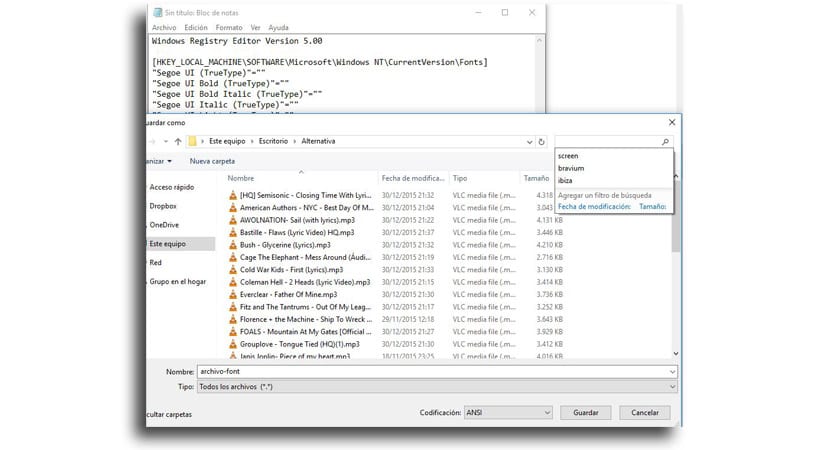
- ಈಗ ಸುಮಾರು «ಉಳಿಸಿ«
- ನಾವು ಹೊಸ ಫೈಲ್ ಮೇಲೆ ಡಬಲ್ ಕ್ಲಿಕ್ ಮಾಡುತ್ತೇವೆ .reg ಅದನ್ನು ನೋಂದಾವಣೆಯಲ್ಲಿ ಸ್ಥಾಪಿಸಲು
- On ಕ್ಲಿಕ್ ಮಾಡಿSi«
- ಈಗ ಕ್ಲಿಕ್ ಮಾಡಿ OK
- ನಿಮ್ಮ ಕಂಪ್ಯೂಟರ್ ಅನ್ನು ಮರುಪ್ರಾರಂಭಿಸಿ ಕಾರ್ಯ ಪೂರ್ಣಗೊಳ್ಳಲು
ನೀವು ಈಗಾಗಲೇ ಹೊಂದಿರುತ್ತೀರಿ ಹೊಸ ಮೂಲ ಫೈಲ್ ಎಕ್ಸ್ಪ್ಲೋರರ್, ಸಂದೇಶಗಳು, ಟಾಸ್ಕ್ ಬಾರ್ ಮತ್ತು ಡೀಫಾಲ್ಟ್ ಸಿಸ್ಟಮ್ ಫಾಂಟ್ ಬಳಸುವ ಅಪ್ಲಿಕೇಶನ್ಗಳನ್ನು ಒಳಗೊಂಡಿರುವ ಎಲ್ಲಾ ಅಂಶಗಳ ಮೂಲಕ.
ಬದಲಾವಣೆಗಳನ್ನು ಹಿಂತಿರುಗಿಸುವುದು ಅಥವಾ ಡೀಫಾಲ್ಟ್ ಸಿಸ್ಟಮ್ ಫಾಂಟ್ಗೆ ಹಿಂತಿರುಗಿಸುವುದು ಹೇಗೆ
- ನಾವು ತೆರೆಯುತ್ತೇವೆ ನೋಟ್ಪಾಡ್
- ನಾವು ಈ ಕೆಳಗಿನವುಗಳನ್ನು ನಕಲಿಸುತ್ತೇವೆ ಮತ್ತು ಅಂಟಿಸುತ್ತೇವೆ ನೋಂದಣಿ ಕೋಡ್ ಪಠ್ಯ ಫೈಲ್ನಲ್ಲಿ:
ವಿಂಡೋಸ್ ರಿಜಿಸ್ಟ್ರಿ ಎಡಿಟರ್ ಆವೃತ್ತಿ 5.00 [HKEY_LOCAL_MACHINE \ ಸಾಫ್ಟ್ವೇರ್ \ ಮೈಕ್ರೋಸಾಫ್ಟ್ \ ವಿಂಡೋಸ್ ಎನ್ಟಿ \ ಕರೆಂಟ್ವರ್ಷನ್ \ ಫಾಂಟ್ಗಳು] "ಸೆಗೊ ಯುಐ (ಟ್ರೂಟೈಪ್)" = "segoeui.ttf"" ಸೆಗೊ ಯುಐ ಬ್ಲಾಕ್ (ಟ್ರೂಟೈಪ್) "="follow.ttf"" ಸೆಗೊ ಯುಐ ಬ್ಲ್ಯಾಕ್ ಇಟಾಲಿಕ್ (ಟ್ರೂಟೈಪ್) "="ಸೆಗುಬ್ಲಿ.ಟಿ.ಎಫ್"" ಸೆಗೊ ಯುಐ ಬೋಲ್ಡ್ (ಟ್ರೂಟೈಪ್) "="segoeuib.ttf"" ಸೆಗೊ ಯುಐ ಬೋಲ್ಡ್ ಇಟಾಲಿಕ್ (ಟ್ರೂಟೈಪ್) "="segoeuiz.ttf"" ಸೆಗೊ ಯುಐ ಎಮೋಜಿ (ಟ್ರೂಟೈಪ್) "="followmj.ttf"" ಸೆಗೊ ಯುಐ ಐತಿಹಾಸಿಕ (ಟ್ರೂಟೈಪ್) "="ಸೆಗುಯಿಹಿಸ್.ಟಿಎಫ್"" ಸೆಗೊ ಯುಐ ಇಟಾಲಿಕ್ (ಟ್ರೂಟೈಪ್) "="segoeuii.ttf"" ಸೆಗೊ ಯುಐ ಲೈಟ್ (ಟ್ರೂಟೈಪ್) "="segoeuil.ttf"" ಸೆಗೊ ಯುಐ ಲೈಟ್ ಇಟಾಲಿಕ್ (ಟ್ರೂಟೈಪ್) "="ಸೆಗುಲಿ.ಟಿ.ಎಫ್"" ಸೆಗೊ ಯುಐ ಸೆಮಿಬಾಲ್ಡ್ (ಟ್ರೂಟೈಪ್) "="follow.ttf"" ಸೆಗೊ ಯುಐ ಸೆಮಿಬಾಲ್ಡ್ ಇಟಾಲಿಕ್ (ಟ್ರೂಟೈಪ್) "="ಸೆಗುಯಿಸ್ಬಿ.ಟಿ.ಎಫ್"" ಸೆಗೊ ಯುಐ ಸೆಮಿಲೈಟ್ (ಟ್ರೂಟೈಪ್) "="segoeuisl.ttf"" ಸೆಗೊ ಯುಐ ಸೆಮಿಲೈಟ್ ಇಟಾಲಿಕ್ (ಟ್ರೂಟೈಪ್) "="ಸೆಗುಯಿಸ್ಲಿ.ಟಿ.ಎಫ್"" ಸೆಗೊ ಯುಐ ಚಿಹ್ನೆ (ಟ್ರೂಟೈಪ್) "="Seguisym.ttf"" ಸೆಗೊ ಎಂಡಿಎಲ್ 2 ಸ್ವತ್ತುಗಳು (ಟ್ರೂಟೈಪ್) "=" segmdl2.ttf "" ಸೆಗೊ ಪ್ರಿಂಟ್ (ಟ್ರೂಟೈಪ್) "="segoepr.ttf"" ಸೆಗೊ ಪ್ರಿಂಟ್ ಬೋಲ್ಡ್ (ಟ್ರೂಟೈಪ್) "="segoeprb.ttf"" ಸೆಗೊ ಸ್ಕ್ರಿಪ್ಟ್ (ಟ್ರೂಟೈಪ್) "="segoesc.ttf"" ಸೆಗೊ ಸ್ಕ್ರಿಪ್ಟ್ ದಪ್ಪ (ಟ್ರೂಟೈಪ್) "="segoescb.ttf"[HKEY_LOCAL_MACHINE \ ಸಾಫ್ಟ್ವೇರ್ \ ಮೈಕ್ರೋಸಾಫ್ಟ್ \ ವಿಂಡೋಸ್ ಎನ್ಟಿ \ ಕರೆಂಟ್ವರ್ಷನ್ \ ಫಾಂಟ್ ಸಬ್ಸ್ಟಿಟ್ಯೂಟ್ಗಳು]" ಸೆಗೊ ಯುಐ "= -
- On ಕ್ಲಿಕ್ ಮಾಡಿಆರ್ಕೈವ್«
- ಈಗ ಸುಮಾರು «ಹಾಗೆ ಉಳಿಸಿ«
- «ಹೀಗೆ ಉಳಿಸಿ ... Under ಅಡಿಯಲ್ಲಿ, ನಾವು ಆಯ್ಕೆ ಮಾಡುತ್ತೇವೆ ಎಲ್ಲಾ ಫೈಲ್ಗಳು ಮತ್ತು ವಿಸ್ತರಣೆಯೊಂದಿಗೆ ಕೊನೆಗೊಳ್ಳುವ ಯಾವುದಕ್ಕೂ ನಿಮ್ಮ ಫೈಲ್ ಅನ್ನು ಹೆಸರಿಸಿ .reg
- ನಾವು ನೀಡುತ್ತೇವೆ ಉಳಿಸಿ
- ಡಬಲ್ ಕ್ಲಿಕ್ ಮಾಡಿ ಆ ಬದಲಾವಣೆಗಳನ್ನು ನೋಂದಾವಣೆಯಲ್ಲಿ ಸಂಯೋಜಿಸಲು ರಚಿಸಲಾದ ಫೈಲ್ನಲ್ಲಿ
- On ಕ್ಲಿಕ್ ಮಾಡಿSi«
- ಈಗ ಸುಮಾರು «OK«
- ನಾವು ರೀಬೂಟ್ ಮಾಡುತ್ತೇವೆ ಗಣಕಯಂತ್ರ
ನಾವು ನಿಮ್ಮನ್ನು ಬಿಟ್ಟು ಹೋಗುತ್ತೇವೆ ಫಾಂಟ್ಗಳನ್ನು ಸ್ಥಾಪಿಸುವ ಮಾರ್ಗದರ್ಶಿ ವಿಂಡೋಸ್ 10 ನಲ್ಲಿ.